华硕主板安装win10后没声音 华硕T100TA升级win10后没有声音如何修复
华硕主板安装win10后没声音,近期许多华硕主板和华硕T100TA用户升级至Windows 10后反馈遇到了无声音的问题,这一问题的解决办法比较简单,下面将为大家提供一些解决方案,希望能帮助受到影响的用户。
方法如下:
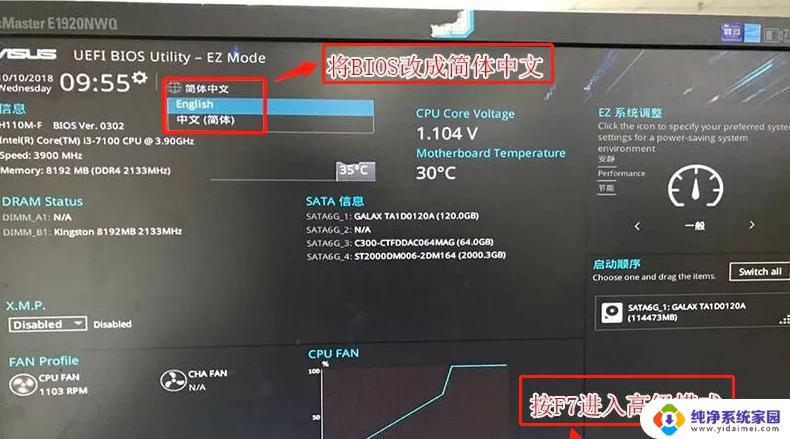
1.先使用360驱动大师将能装的驱动都装上,注意声卡驱动为Realtek那个。但光有这个不行,还需要intel主板上的驱动,这个驱动win10会自动帮你装好,保持联网即可。
2.驱动都装好后,打开设备管理器,看没有惊叹号了。这时测试一下是否有声音。如果没有,打开下载好的华硕驱动,找到intel soc driver这个驱动,解压缩,安装,重启。
3.重启后会发现有声音了。为什么会出现这个问题呢?因为win10自动安装驱动时,认错了这款的板载声卡,装的是错误的版本,所以没有声音。正确的驱动包含在soc driver里,重装一遍即可。其他很多问题都可以通过重装soc驱动解决。
4.不少人又会发现win10下待机电池有损耗。这是因为并未进入待机(睡眠)模式导致的。罪魁祸首是该笔记本的插入式键盘驱动有误,键盘驱动其实就是触控板驱动。英文为smartgesture。使用360或其他驱动工具,以及微软自己后台安装的触控板驱动,都不是最正确的驱动版本。你需要打开刚才下好的华硕驱动,从中找到两个驱动。ATKPackge和Smartguesture。
5.先安装ATk,再安装smart,重启。观察。如果待机进入睡眠,则问题解决。注意以后也不要再用第三方更新这两个驱动了。以免再次发生问题。
以上就是华硕主板安装win10后没有声音的全部内容,如果你遇到这种情况,可以根据本文的操作进行解决,非常简单快速,一步到位。
华硕主板安装win10后没声音 华硕T100TA升级win10后没有声音如何修复相关教程
- 装win10后没有声音 win10系统重装后没有声音的解决办法
- win7升级声卡驱动后没有声音 电脑声卡驱动安装了却没有声音怎么办
- win10设备管理器识别不到声卡 win10声卡驱动安装后没有声音
- 安装win11没有声音怎么办 Win11更新后没有声音的五种解决方案
- win10待机费电 华硕T100TA重装WIN10后待机耗电过快
- 重装声卡驱动后没声音 声卡驱动装了但没有声音怎么办
- win10装完系统后没有声音 win10系统重装后无法播放声音的解决方法
- windows7旗舰版重装之后没有声音 重装系统后电脑没有声音怎么设置
- 华硕触摸板驱动怎么安装 怎样在华硕笔记本上安装触控板驱动程序
- win10重装系统后没有扬声器 笔记本电脑扬声器没有声音怎么调整
- win10怎么制作pe启动盘 如何制作win10PE启动盘
- win2012设置虚拟机 VMware虚拟机装系统教程
- win7安装系统后安装软件乱码蓝屏 win7系统安装软件中文乱码怎么办
- hp打印机扫描怎么安装 惠普打印机怎么连接电脑安装扫描软件
- 如何将win10安装win7 Win10下如何安装Win7双系统步骤
- 电脑上安装打印机驱动怎么安装 打印机驱动程序安装步骤